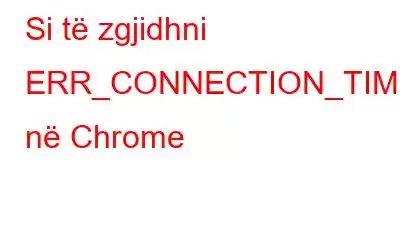Gjatë shfletimit në internet, nëse hasni gabimin ERR_CONNECTION_TIMED_OUT në Chrome, kjo do t'ju pengonte të hapni ndonjë faqe interneti në kompjuterin tuaj. Ky gabim është zgjidhur shumë herë me një Rifreskim të thjeshtë të faqes. Por ka raste të tjera kur ai ngjitet dhe çaktivizon të gjitha mundësitë e shfletimit në kompjuterin tuaj. Ky udhëzues do të ndihmojë për të rregulluar ERR_CONNECTION_TIMED_OUT në kompjuterin Windows 10.
Mënyra se si të zgjidhni ERR_CONNECTION_TIMED_OUT në Chrome
Disa metoda të zgjidhjes së problemeve mund të përdoren për të zgjidhur këtë gabim. Mund t'i ndiqni në çdo mënyrë dhe të përpiqeni të rifreskoni faqen pas çdo hapi për të kontrolluar nëse problemi është zgjidhur.
Lexo gjithashtu: Si të rregulloni problemin e Google Chrome Goes Black
Opsioni 1: Pastro të dhënat e shfletimit të Google Chrome
Google Chrome është i njohur për ruajtjen e cache-it, kukit dhe skedarët e tjerë të përkohshëm që ndihmojnë në përshpejtimin e shfletimit për përdoruesit e tij. Sidoqoftë, këto skedarë të përkohshëm ndonjëherë rezultojnë gjithashtu të jenë arsyeja për shumë nga gabimet e Chrome pasi ato mbishkruhen shumë herë. Hapi i parë për çdo gabim të Google Chrome është fshirja e të gjitha të dhënave të shfletimit dhe këtu janë hapat për ta bërë këtë:
Hapi 1: Hapni Chrome dhe klikoni në tre pika në këndin e sipërm djathtas për të zbuluar një meny në rënie me shumë opsione.
Hapi 2: Klikoni te Cilësimet dhe prisni që skeda e Cilësimeve të hapet në shfletues.
Hapi 3: Në panelin e majtë, kliko Privacy & Siguria dhe më pas kliko mbi Pastro të dhënat e shfletimit në anën e djathtë.
< fortë>Hapi 4: Vendos një shenjë kontrolli pranë kukive, memorjes së fshehtë dhe historisë së shfletimit me intervalin kohor të zgjedhur në Gjithë Kohët. Klikoni butonin "Pastro të dhënat" më poshtë dhe prisni derisa të fshihen të dhënat e përkohshme të ruajtura.
Përpiquni të ringarkoni faqen që nuk mundët për shkak të ERR_CONNECTION_TIMED_OUT në Chrome.
>Lexo gjithashtu: Si të rregulloni përplasjen e Chrome në Windows 10
Opsioni 2: Rinovoni adresën tuaj IP
Një metodë tjetër e zgjidhjes së problemeve për të zgjidhur ERR_CONNECTION_TIMED_OUT në Chrome është Lani DNS-në dhe rinovoni adresën IP në sistemin tuaj. Kjo mund të bëhet duke ndjekur këto hapa:
Hapi 1: Shtypni Windows + R për të hapur kutinë RUN.
Hapi 2. fortë>: Shkruani "cmd" për të thirrur Command Prompt
Hapi 3: Shkruani komandat e mëposhtme në dritaren bardh e zi të vijës së komandës dhe shtypni Shkruani pas çdo presje nd.
ipconfig /flushdns
ipconfig /registerdns
ipconfig /release
ipconfig /rinovoj
netsh Winsock reset
Shënim: Ndiqni komandat në të njëjtin rend për të rinovuar adresën IP dinamike të ofruar nga ofruesi juaj i shërbimit.
Opsioni 3: Përditëso drejtuesit e rrjetit
Përfundimi përfundimtar. opsioni për të zgjidhur ERR_CONNECTION_TIMED_OUT në Chrome është të përditësoni drejtuesit e rrjetit tuaj. Përditësimi i drejtuesve të LAN-it tuaj shpesh zgjidh shumë probleme të rrjetit dhe ruan një lidhje të përsosur midis kompjuterit tuaj dhe serverëve të internetit. Ka dy mënyra për të përditësuar drejtuesit e rrjetit tuaj.
Metoda 1: Përdorni Menaxherin e Pajisjes
Driverët, duke qenë pjesë përbërëse e sistemit operativ, duhet të jenë të nevojshme. të përditësohen rregullisht. Microsoft ka ngulitur një mjet për këtë qëllim brenda sistemit të tij operativ të njohur si Device Manager. Ky mjet i integruar mund të skanojë për ndryshime harduerike, të krahasojë drejtuesit e instaluar dhe më pas të kontrollojë për përditësimet më të fundit në serverët e Microsoft. Hapat për të përdorur Device Manager janë si më poshtë:
Hapi 1: Hapni kutinë Run (Windows + R) dhe shkruani “devmgmt.msc” pasuar nga butoni OK.
Hapi 2: Midis listës së drejtuesve të instaluar, gjeni Adapterët e Rrjetit dhe klikoni mbi të për të zbuluar harduerin e instaluar në kompjuterin tuaj.
Hapi 3: Bëni një klikim të djathtë në kartën tuaj të rrjetit dhe zgjidhni Përditëso drejtuesin nga menyja kontekstuale.
Hapi 4: Ndiqni udhëzimet në ekran për të përditësuar. shoferi.
Opsioni 2: Përdorni Smart Driver Care
Metoda e mësipërme rekomandohet nga Microsoft, por kërkon shumë kohë dhe përpjekje dhe gjithashtu kërkon teknikë njohuri në lidhje me shoferët. Një metodë shumë më e thjeshtë është përdorimi i kujdesit Smart Driver për të identifikuar dhe përditësuar problemet e drejtuesit në kompjuterin tuaj me disa klikime të miut.
Këtu janë hapat për të përdorur Smart Driver Care:
Hapi 1: Shkarkoni dhe instaloni Smart Driver Care nga lidhja e dhënë më poshtë:
Hapi 2 : Hapni softuerin pasi të jetë instaluar dhe klikoni në butonin Skano Tani.
Hapi 3: Pasi të përfundojë procesi i skanimit, një listë me do të shfaqen problemet e shoferit. Gjeni përshtatësin e rrjetit dhe klikoni në lidhjen Përditëso drejtuesin pranë tij për të përditësuar drejtuesin.
Shënim: Versioni bazë i Kujdesit për Shoferin inteligjent është falas për t'u përdorur, por vjen me të. funksionalitet të kufizuar. Megjithatë, nëse blini aplikacionin, mund të klikoni në butonin "Përditëso të gjitha" për të rregulluar të gjitha problemet e drejtuesve menjëherë.
Fjala e fundit se si të zgjidhësh ERR_CONNECTION_TIMED_OUT në ChromeERR_CONNECTION_TIMED_OUT në Chrome mund të paralizojë ditën tënde. aktivitetet e përditshme pasi ju pengon të lundroni në internet. Ky mesazh gabimi mund të prekë njerëz nga të gjitha sferat e jetës dhe të të gjitha moshave. Prandaj, është e rëndësishme të dini se si t'i zgjidhni problemet e internetit dhe ky udhëzues mund të ndihmojë me problemin ERR_CONNECTION_TIMED_OUT në Chrome. Shtypni CTRL + D për të shënuar këtë faqe për përdorim në të ardhmen dhe përmendni mendimet tuaja në seksionin e komenteve më poshtë.
Na ndiqni në mediat sociale – Facebook dhe Twitter. Për çdo pyetje ose sugjerim, ju lutemi na tregoni në seksionin e komenteve më poshtë.
Ne do të donim t'ju kthenim me një zgjidhje. Ne në WeTheGeek postojmë rregullisht këshilla dhe truket, së bashku me përgjigjet për çështjet e zakonshme që lidhen me teknologjinë.
Lexo: 0